Pub de mer** !
Pub de mer** ! - Virus/Spywares - Windows & Software
Marsh Posté le 03-09-2015 à 19:59:45
Bonjour,
Je te propose dans un premier temps de faire un diagnostic de ton PC à l'aide de ZHPDiag pour appliquer ensuite une solution adaptée en fonction des malwares présents.
![]() Tous les rapports demandés doivent être postés sur le forum sous la forme d'un lien.
Tous les rapports demandés doivent être postés sur le forum sous la forme d'un lien.
Comment créer et poster le lien d'un rapport :
- Se rendre sur le site http://www.cjoint.com/
- Cliquer sur le bouton Parcourir, sélectionner le rapport demandé et valider par Ouvrir
- Puis, en bas de la page du site Cjoint, cliquer sur Créer le lien Cjoint
- Faire un clic droit avec la souris sur le lien créé qui apparaît sous cette forme http://cjoint.co/Exemple et sélectionner l'option copier l'adresse du lien
- Coller ce lien (à l'aide du clic droit) dans ta prochaine réponse sur le forum.
Rappel sur les envois des rapports:
Les fichiers générés par ce programme peuvent inclure des données personnelles (nom d'utilisateur par exemple). Assurez-vous de les nettoyer si vous ne souhaitez pas qu'elles soient accessibles à tous.
==> ZHPDiag - programme de diagnostic
- Télécharger ZHPDiag (de Nicolas Coolman)
Note: le programme est téléchargé en principe dans la rubrique Téléchargements de l'explorateur de fichiers.
- Lancer l'installation en cliquant sur le fichier ZHPDiag3.exe.
- A partir du bureau, faire un clic droit de la souris sur l'icône de ZHPDiag et choisir "Exécuter en tant qu'administrateur" (pour Windows Vista, 7/8/10).
- Accepter la lettre d'information.
- Cliquer sur Scanner.
Note: ne pas fermer le programme même si il est indiqué qu'il ne répond plus.

- Une fois le scan terminé, le fichier ZHPDiag.txt a été créé sur le bureau.
- Héberge le rapport sur www.Cjoint.com, puis copie/colle le lien fourni dans ta prochaine réponse sur le forum.
Message édité par monk521 le 03-09-2015 à 20:00:15
Marsh Posté le 04-09-2015 à 20:02:14
D'après le rapport ZHPDiag, ton PC est infecté principalement par des programmes indésirables (PUP/LPI) qui parasitent le bon fonctionnement de ton ordinateur et de tes navigateurs internet. Ces programmes sont le plus souvent rajoutés pendant l'installation de logiciels gratuits.
![]() Quelques recommandations simples lorsque l'on télécharge des programmes sur internet :
Quelques recommandations simples lorsque l'on télécharge des programmes sur internet :
- Ne télécharger pas de programmes sur certains sites revendeurs comme 01.net, Softonic, BrotherSoft,... ces sites utilisent leur propre installateur et rajoutent pendant l'installation des programmes indésirables LPI/PUP (barrres d'outils, adwares, spywares, hijackers)
- Préférer les téléchargements chez l'éditeur du programme.
- Lors de l'installation d'un programme, lire attentivement ce que l'on propose, choisir l'installation personnalisée ou avancée et décocher les programmes additionnels inutiles ou cliquer sur Skip (Passer).
- Chercher le vrai lien de téléchargement sur la page d'un site.
La maintenance de ton PC va se dérouler en 2 étapes : la désinfection et la finalisation. Je t'invite à aller jusqu'au bout pour être débarrassé de tout logiciel malveillant.
1°) Désinfection :
==> AdwCleaner - Mode nettoyage
- Télécharger Adwcleaner (de Xplode).
- Lancer le programme en faisant un clic droit de la souris sur son icône et en choisissant "Exécuter en tant qu'administrateur" (pour Windows Vista, 7/8/10).
- Cliquer sur Scanner. Patienter le temps du scan.
- Une fois le scan fini, cliquer sur Nettoyer.
- Accepter l'avertissement, la lettre d'informations et le redémarrage en cliquant sur OK.
- Le PC redémarre et un rapport va apparaître. Enregistrer le rapport sur le bureau (rubrique Fichier en haut du rapport => Enregistrer sous => bureau).
Note: le rapport se trouve aussi à cet emplacement, disque dur C:\Adwcleaner\AdwCleaner[S0].txt.
- Héberge le rapport sur www.Cjoint.com, puis copie/colle le lien fourni dans ta prochaine réponse sur le forum.
==> ZHPDiag - programme de diagnostic
- A partir du bureau, lancer ZHPDiag en faisant un clic droit de la souris sur son icône, puis en choisissant "Exécuter en tant qu'administrateur"(pour Windows Vista, 7/8/10).
- Accepter la lettre d'information.
- Cliquer sur Scanner.
Note: ne pas fermer le programme même si il est indiqué qu'il ne répond plus.

- Une fois le scan terminé, le rapport ZHPDiag.txt a été créé sur le bureau.
- Héberge ce rapport sur www.Cjoint.com, puis copie/colle le lien fourni dans ta prochaine réponse sur le forum.
** Note: tu as donc 2 rapports à me fournir **
Message édité par monk521 le 05-09-2015 à 07:42:58
Marsh Posté le 04-09-2015 à 20:04:56
| monk521 a écrit :
|
au lieu de dire "éviter" je dirais plutôt : "il ne pas faut pas!"
dans les sites à oublier, tu peux rajouter dans ta liste télécharger.com
un site très bien : majorgeeks
Marsh Posté le 05-09-2015 à 12:51:51
AdwCleaner rapport : http://www.cjoint.com/c/EIfkWSJjMNa
ZHPDiag rapport : http://www.cjoint.com/c/EIfkZOlztVa
Marsh Posté le 05-09-2015 à 14:58:58
Tu peux désinstaller les programmes d'Orange, ils ne servent plus une fois que la box est configurée.
On poursuit le nettoyage.
==> ZHPFix
- Télécharger et installer le programme ZHPFix
- Puis, à partir du bureau, lancer le programme en faisant un clic droit de la souris sur son icône (une seringue) et en choisissant "Exécuter en tant qu'administrateur" (pour Windows Vista, 7/8/10)
Attention, ce script suivant a été écrit spécifiquement pour l'ordinateur de Potatosfrite, il n'est pas
transposable sur un autre ordinateur.
Le temps de téléchargement du script a été volontairement limité à 4 jours
- Cliquer sur ce lien http://www.cjoint.com/data3/EIfm6YsghoX_script.txt
- Sur la page qui s'ouvre, faire un clic droit avec la souris et choisir Tout sélectionner
- Puis, refaire un clic droit et choisir Copier
- Double clic sur l'icône de ZHPFix qui se trouve sur le bureau.
- Ou lancer ZHPFix à partir du raccourci sur ModernUI (pour Windows 8)

- Sur La fenêtre qui s'ouvre, cliquer sur IMPORTER
- Dans la plupart des cas, le script se colle automatiquement dans la zone de script
- Dans le cas contraire, faire un clic droit de la souris dans la fenêtre de ZHPFix et choisir Coller
- Cliquer sur Go
- A la demande, confirmer le nettoyage des données en cliquant sur [OUI]
- Patienter le temps du traitement (le traitement peut être long suivant la quantité de données à supprimer).
- ZHPFix va demander si vous souhaiter vider ta corbeille, accepter.
- Un rapport nommé ZHPFixReport.txt sera créé et sauvegardé sur le bureau
Note: le rapport se trouve aussi à cet emplacement, disque dur C:\ZHP\ZHPFix[R1].txt
- Fermer ZHPFix et redémarrer l'ordinateur
- Héberge le rapport sur www.Cjoint.com, puis copie/colle le lien fourni dans ta prochaine réponse sur le forum.
Marsh Posté le 05-09-2015 à 15:32:26
http://www.cjoint.com/c/EIfnFJUr6ya
PS : Merci pour tout ce que tu fais pour m'aider, c'est génial!
Marsh Posté le 05-09-2015 à 15:35:25
OK, on fait le point: comment se comporte le PC ? Toujours des problèmes au niveau de Chrome ou autre navigateur internet ?
Marsh Posté le 05-09-2015 à 15:50:32
Sur quel navigateur ?
Il faut faire une analyse supplémentaire avec FRST.
==> Farbar Recovery Scanner Tool :
- Télécharge Farbar Recovery Scanner Tool, choisis ta version 32 ou 64 bits selon ton système d'exploitation
Note: le programme est enregistré par défaut dans la rubrique Téléchargements de l'explorateur de
fichiers
- Copier le fichier FRST.exe et le coller sur le bureau et pas ailleurs.
- Fermer tous les programmes ouverts
- Lancer FRST en faisant un clic droit de la souris sur l'icône du programme, puis "Exécuter en tant qu'administrateur".
- Le programme met à jour sa base de donnée.
- Sous "Analyse facultative", cocher les cases suivantes :
- Addition.txt
- MD5 pilotes
- Liste BCD
- Cliquer sur Analyser
- Une fois le scan terminé, 2 rapports sont créés sur le bureau FRST.txt et Addition.txt.
- Héberge les 2 rapports sur www.Cjoint.com, puis copie/colle les liens fournis dans ta prochaine réponse sur le forum.
Marsh Posté le 05-09-2015 à 17:20:59
Addition : http://www.cjoint.com/c/EIfpud7tEfa
FRST : http://www.cjoint.com/c/EIfpuEdRama
PS : j'utilise Chrome
Marsh Posté le 05-09-2015 à 20:21:01
On poursuit le nettoyage...
==> FRST Correction
- Appuyer simultanément sur les touches du clavier Windows et R
- Une fenêtre va s'ouvrir, taper ceci : notepad
- Cliquer sur OK
Note: Le bloc-notes va s'ouvrir

- Copier toutes les lignes en gras ci dessous :
Start
CloseProcesses:
File: C:\Windows\tsnp325.exe
CMD: dir "C:\Program Files"
CHR HKLM\SOFTWARE\Policies\Google
CHR HKU\S-1-5-21-2791998883-2310235134-4202076480-1000\SOFTWARE\Policies\Google
HKLM\Software\Microsoft\Internet Explorer\Main,Start Page = about:blank
SearchScopes: HKLM-x32 -> {67A2568C-7A0A-4EED-AECC-B5405DE63B64} URL = hxxp://www.google.com/search?sourceid=ie7&q={searchTerms}&rls=com.microsoft:{language}:{referrer:source?}&ie={inputEncoding}&oe={outputEncoding}&rlz=1I7ACAW
SearchScopes: HKU\.DEFAULT -> {483830EE-A4CD-4b71-B0A3-3D82E62A6909} URL =
Toolbar: HKLM - Pas de nom - {CC1A175A-E45B-41ED-A30C-C9B1D7A0C02F} -
Handler: skypec2c - {91774881-D725-4E58-B298-07617B9B86A8} - Pas de fichier
FF Extension: Great Find - C:\Users\Pascale\AppData\Roaming\Mozilla\Firefox\Profiles\zjmj6fg3.default\Extensions\{ed362f7c-1fda-461b-a0b7-2930ce9053f9}.xpi
S1 ctmydglc; \??\C:\Windows\system32\drivers\ctmydglc.sys
C:\Windows\system32\drivers\ctmydglc.sys
S3 esgiguard; \??\C:\Program Files\Enigma Software Group\SpyHunter\esgiguard.sys
C:\Program Files\Enigma Software Group
C:\Program Files (x86)\GUTE577.tmp
Task: {2252564E-9079-4DE3-B89B-1EE52E476FA6} - \ProgramRefresh-ATFST
Task: {232D3E31-0141-4345-A84B-E262F7CA7504} - \e2778b28-928c-4697-894d-65311608041e-5
Task: {241936C1-27F3-43BD-8FD5-8DB63581CE03} - \e2778b28-928c-4697-894d-65311608041e-1
Task: {25000889-A4CB-47DF-9535-EC028E01F65D} - \e2778b28-928c-4697-894d-65311608041e-4
Task: {355B922F-42E8-4DE1-81C6-F99B4B1F1F3E} - \e2778b28-928c-4697-894d-65311608041e-3-
Task: {40D08BC4-7F9E-4FEB-BAFC-A38E7C2CC264} - System32\Tasks\0 => Iexplore.exe
Task: {48A1344C-02E0-4C06-A15D-E5052242C95C} - System32\Tasks\{FA1C9331-7E21-465A-8A3E-536E15D14610} => pcalua.exe -a c:\users\pascale\appdata\local\lollipop\lolipop.bat
c:\users\pascale\appdata\local\lollipop
Task: {62B2831D-8A68-4D1E-8B82-AE4786CFBAA4} - \ProgramUpdateCheck
Task: {7B31B85C-0322-4C4E-8379-C090E17AC45C} - System32\Tasks\{6F636493-EAFF-4CD8-BFED-7EE42B1BCACC} => pcalua.exe -a C:\Users\Pascale\AppData\Roaming\sweet-page\UninstallManager.exe
C:\Users\Pascale\AppData\Roaming\sweet-page
Task: {9097CDB5-8138-4D1C-9867-E4C4732530DD} - System32\Tasks\4878 => Wscript.exe C:\Users\Pascale\AppData\Local\Temp\launchie.vbs //B
C:\Users\Pascale\AppData\Local\Temp\launchie.vbs
Task: {A7690A6C-6D03-4F20-926F-EEA200EE9E35} - \MySearchDial
Task: {A878DC10-2EEB-4848-8EF6-BBDAA20787E1} - \SaveSenseLiveUpdateTaskMachineCore
Task: {B9DE798E-D247-4674-AA1D-057AC8B7619D} - System32\Tasks\Microsoft\Windows\Application Experience\ProgramDataUpdater => Rundll32.exe invagent.dll,RunUpdate -noappraiser
Task: {C0DAC297-8D8D-4AF7-AFF2-193EC424BCD8} - \DealPly
Task: {D42C80FF-B5E7-4A6C-8421-4BA1B8A36D83} - \GoforFilesUpdate
Task: {E9DDD4BF-3E2F-4249-89FE-870DD297461E} - System32\Tasks\{D1113C37-29B1-4649-9963-BFF072AAD5D6} => pcalua.exe -a "C:\Program Files (x86)\Torntv V9.0\Uninstall.exe" -c /fromcontrolpanel=1
C:\Program Files (x86)\Torntv V9.0
AlternateDataStreams: C:\ProgramData\Temp:373E1720
AlternateDataStreams: C:\Users\Pascale\Local Settings:5xjguT2HFh8ZQYHe
AlternateDataStreams: C:\Users\Pascale\AppData\Local:5xjguT2HFh8ZQYHe
AlternateDataStreams: C:\Users\Pascale\AppData\Local\Application Data:5xjguT2HFh8ZQYHe
AlternateDataStreams: C:\Users\Pascale\AppData\Local\Temp:SqiAdCVmw6R4pfCmXzEctHxK
C:\Users\Pascale\AppData\Roaming\Microsoft\Windows\Start Menu\Programs\Startup\MyPC Backup.lnk
End
- Coller dans le bloc-notes les lignes copiées.
- Cliquer sur la rubrique Fichier du bloc-notes, puis Enregistrer sous ..., nommer le rapport fixlist et l'enregistrer sur le bureau.
- A partir du bureau, lancer FRST par un clic droit de la souris, puis "Exécuter en tant qu'administrateur"
- Cliquer sur Corriger
Note : Patienter le temps de la suppression. Cliquer sur OK pour faire redémarrer le PC.

- Une fois le PC redémarré, un rapport Fixlog.txt se trouve sur le bureau.
- Héberge ce rapport sur www.Cjoint.com, puis copie/colle le lien fourni dans ta prochaine réponse sur le forum.
Message édité par monk521 le 05-09-2015 à 20:26:24
Marsh Posté le 06-09-2015 à 07:27:54
OK, on fait le point: comment se porte le PC, notamment au niveau de Chrome ?
Marsh Posté le 08-09-2015 à 20:55:41
Je crains qu'il ne faille réinstaller Chrome. Il faudra réinstaller aussi tes extensions.
==> Réinstallation de Google Chrome
1- On va tout d'abord sauvegarder les favoris (si tu en as):

Pour Exporter les favoris:
- Cliquez sur le menu Chrome Chrome menu dans la barre d'outils du navigateur (représenté par 3 barres, en haut à droite dans le coin).
- Sélectionnez Favoris.
- Sélectionnez Gestionnaire de favoris.
- Dans le gestionnaire, cliquez sur le menu Organiser.
- Sélectionnez Exporter les favoris.
- Enregistrer le fichier sur le bureau.
2- Puis on supprime Google Chrome via le panneau de configuration / Désinstaller un programme. Penser à cocher la case '' Supprimer également vos données de navigation ''.
3- Redémarrer le PC
4- Réinstaller Google Chrome
Pour Importer les favoris (après avoir réinstallé Google Chrome):
- Cliquez sur le menu Chrome Chrome menu dans la barre d'outils du navigateur Chrome.
- Sélectionnez Favoris.
- Sélectionnez Gestionnaire de favoris.
- Dans le gestionnaire, cliquez sur le menu Organiser.
- Sélectionnez Importer les favoris depuis un fichier HTML.
- Ouvrez le fichier HTML que tu as enregistré sur le bureau.
Marsh Posté le 08-09-2015 à 22:13:15
Merci!!! Toutes les pubs ont disparu grâce a toi tu a pris du temps pour moi et je t'en remercie car je ne sais pas ce que j'aurais fait sans toi^^
En tout cas, merci c'est génial! ![]()
Marsh Posté le 09-09-2015 à 08:24:34
Il reste encore 2-3 choses à faire. ![]()
2°) Finalisation :
==> Nettoyage complémentaire :
1- SFTGC de Pierre13 – Nettoyage des fichiers temporaires :
- Télécharger SFTGC sur ton bureau
- Lancer le programme en faisant un clic droit de la souris sur l'icône de SFTGC et en choisissant "Exécuter en tant qu'administrateur" (pour Windows Vista, 7/8/10)
- Le logiciel s'initialise puis s'ouvre
- Cliquer alors sur le bouton Go pour supprimer les fichiers temporaires inutiles et attendre la fin du nettoyage

2- DelFix de Xplode
Cet outil va permettre d'une part de supprimer tous les outils de désinfection utilisés lors du nettoyage de l' ordinateur et d'autre part de purger la restauration système. La purge de la restauration système est importante, elle permet de supprimer tous les points de restauration potentiellement infectés et de créer un nouveau point de restauration exempt de nuisible.
- Télécharger DelFix de Xplode sur le bureau
- Lancer le programme en faisant un clic droit de la souris sur l'icône de DelFix et en choisissant "Exécuter en tant qu'administrateur" (pour Windows Vista, 7/8/10)
- Cocher toutes les cases comme indiquer sur l'image ci dessous
- Cliquer sur Exécuter

==> Mises à jour de sécurité :
Il est important de mettre à jour tous ses programmes et en particulier le système d'exploitation Windows, les navigateurs internet, Adobe Flash Player, Adobe Reader et Java, ces programmes étant les plus attaqués par les malwares notamment par l'intermédiaire d'exploits (infection automatique par simple visite d'un site web).
L'installation des dernières mises à jour permettent ainsi de sécuriser le PC et de combler les failles par lesquelles les malwares entrent et se développent (pour plus de détails voir plus loin la rubrique "compléments d'informations" ):
1- Vérification et mises à jour du système d'exploitation Windows:
- Pour Windows Vista, 7 et 8 : se rendre dans le Panneau de configuration\Système et sécurité\Windows Update\ et sélectionner Rechercher des mises à jour.
2- Vérification et mises à jour des navigateurs internet :
- Pour Internet Explorer & Microsoft Edge: les mises à jour se font en même temps que celles du système d'exploitation.
- Pour Mozilla : OK !
- Pour Google Chrome : cliquer sur le menu Chrome représenté par 3 barres (en haut à droite), puis “ à propos de Google Chrome ".
3- Adobe Reader DC: N'est pas à jour, c'est une faille de sécurité importante.
- Désinstaller la version actuelle via le panneau de configuration / Programmes / Désinstaller un programme.
- Télécharger et installer la nouvelle mouture d'Adobe Reader => Site Adobe Reader
Ne pas oublier avant le téléchargement de décocher la case proposant le sponsor McAfee dans les offres facultatives, ce programme ne sert à rien.

4-Adobe Flash Player : OK.
5- Java : la version de java installée sur ton ordinateur n'est pas à jour:
- Désinstaller les anciennes versions de Java via le panneau de configuration / Programmes / Désinstaller un programme.
- Télécharger la nouvelle version => site de java (cliquer sur téléchargement gratuit de java).
==> Autres conseils de prudence et de vigilance :
- Filtrer les publicités malicieuses (malvertising) qui peuvent installer des malwares à l'aide du programme Adblock Plus. Pour chaque navigateur internet concerné, copier l'adresse du lien ci dessous (clic droit de la souris), ouvrez le navigateur et collez le lien dans la barre d'adresse:
- pour Internet Explorer
- pour Mozilla
- pour Google Chrome
- pour Opéra
- Attention aux fausses mises à jour, plugins et faux codecs qui sont proposés notamment sur des sites de jeux, de streaming ou de charmes, ceux-ci installent aussi des malwares.
- Au niveau des mails et des réseaux sociaux, n'ouvrez pas des pièces jointes et ne cliquer pas sur des liens en provenance d'inconnus, ceux pourraient être piégés.
- Refuser de télécharger et d'utiliser illégalement des œuvres protégés par un copyright (non libre de droits). En plus d’être passible de sanctions vis-à-vis de la loi et d'Hadopi, ces œuvres piratées en provenance du réseau du P2P, du Direct Down Load ou par tout autre biais sont la source de la plupart des infections les plus dangereuses.
- Scanner (analyser) régulièrement son PC avec son antivirus résident et vérifier que la base de signatures virales est bien à jour afin de détecter les derniers malwares présents sur le net.
- Vacciner ses supports amovibles externes (clés Usb, disques dur externes, cartes mémoire, Ipod, MP3…) à l'aide du programme UsbFix car beaucoup d'infections se propagent par ce biais.
- Sauvegarder sur un disque dur externe vos données personnelles (documents, images, vidéo, musiques) au cas où une panne sérieuse arriverait et empêcherait le PC de redémarrer, ou qu'un malware supprime ou crypte de façon irréversible ces données (sauvegarder sur un disque dur externe non connecté en permanence au PC).
==> Complément d'informations :
- Stop les publicités intempestives adwares et programmes parasites de Malekal.
- Pourquoi mettre à jour son PC contre les failles de sécurité Comment ça marche.net.
- Les risques sécuritaires du P2P Libellules.ch
- Sécuriser son ordinateur et connaitre les menaces de Malekal.
==> Jeu : tester votre capacité à éviter les logiciels indésirables PUP/LPI.

- Télécharger et lancer Adware Prevention de Guigui0001. Laissez-vous guider.
Note: ce programme pédagogique ne représente évidemment aucun danger. ![]()
Google Chrome peut bloquer le téléchargement, autorisez-le.
Bon surf et bonne journée. ![]()
Sujets relatifs:
- Pub, pub et re-pub...
- Pub sur navigateur
- Pub audio genante
- [Résolu] virus Mozzila Firefox PUB
- Pub qui apparaissent sur les textes des sites
- [Résolu] Très besoin d'aide , ordinateur ami
- Pub sur navigateur malgré bloqueur
- Pub sur Internet
- Pub qui apparaissent même après multiples scan et quarantaine
- Pub Betclic qui s'affiche






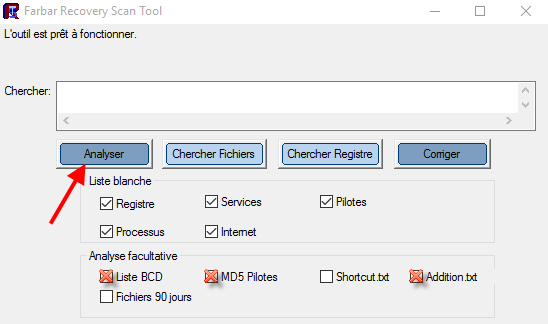
Marsh Posté le 03-09-2015 à 19:35:34
Bonjour je fait appel a vous car je n'arrive pas a virer ces puta** de pub de mer** (au passage désolé pour les injures...) je voudrais savoir comment les supprimer je suis sous google chrome, j'ai tout essayé : AdBlocks, avast ... je ne voit rien si quelqu'un a une solution je suis preneur merci
Image : http://imageshack.com/a/img537/1719/sR23IF.png
Message édité par Potatosfrite le 03-09-2015 à 19:38:49